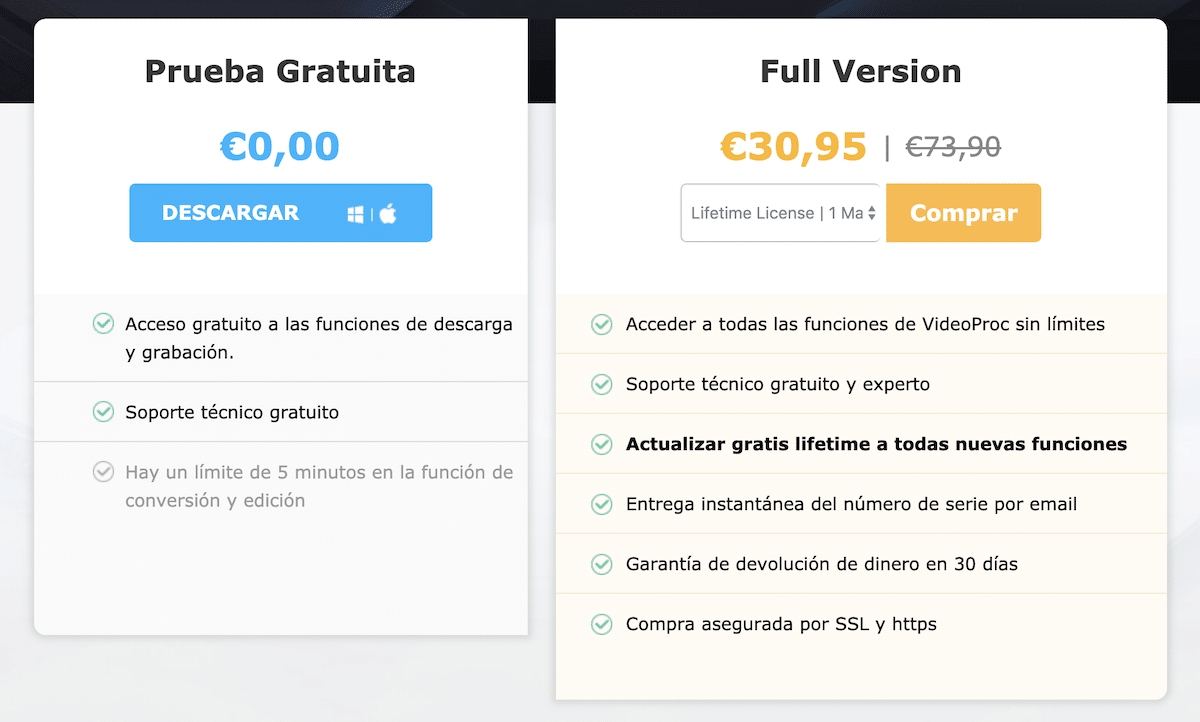使用しているソーシャル ネットワークに関係なく、Facebook と Twitter の両方にビデオが溢れていることがわかります。 TickTock は、特にインドのような国でも大成功を収めています。 動画を扱うのが好きなら または、やりたいけど理想的なアプリケーションが見つからない、今日は VideoProc について話します。
VideoProc は最も多用途なアプリケーションの XNUMX つです 現在市場で見つけることができ、この形式で思いついたあらゆるアクションを実行できるアプリケーションです。 フィルターの編集や追加から、あらゆるプラットフォームからのビデオのダウンロード、あらゆる形式への変換、さらにはデバイスの画面の録画まで。
VideoProc プレゼンテーション ビデオでわかるように、このアプリケーションは他のアプリケーションでは見られない多用途性を提供します。 私たちが望むなら すべての機能を XNUMX つのアプリにバンドルする (常に最良の選択肢です) VideoProc は私たちが探しているアプリケーションです。 以下に、この素晴らしいアプリケーションで実行できるすべての機能を示します。
ビデオや音楽の編集と複数の形式への変換
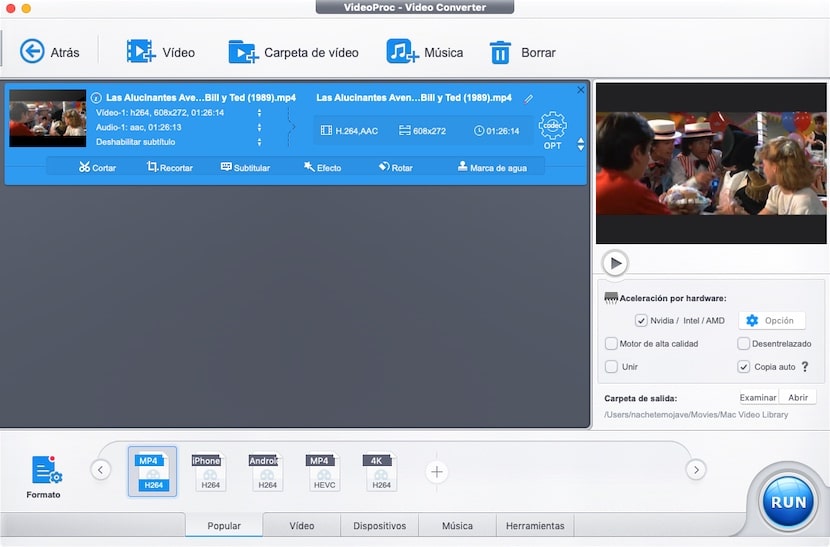
VideoProcは素晴らしいです の申請 ビデオの編集と変換 他の形式に変換します。 知識があまり高くない場合は、アプリケーション自体から、ビデオを再生するデバイスを選択して、アプリケーションが自動的に再生するようにすることができます。 最適な形式を選択する。 さらに、オーディオ ファイルも操作できるため、非常に簡単な方法で独自のサウンドトラックを作成できます。
ビデオを編集したい場合、このアプリケーションを使用すると次のことが可能になります。
ビデオのカットとトリミング
ビデオの一部を保存または共有したい場合は、アプリのトリム機能を使用してすばやく簡単に行うことができます。 さらに、それにより、 ビデオの特定の部分をカットする ビデオの一部に(検閲を適用しているかのように)表示されます。 アプリケーションは、ビデオの切り取られた部分を再結合します。
フィルタを追加する
結果をカスタマイズするフィルターも VideoProc アプリで利用できます。 VideoProc はフィルターを自由に使えるようにしますs: グレースケール、ネガティブ、ノイズ、反射、XNUMX 色、レンズ補正、ビネット、RGB レベル、エッジ、モザイク、エンボス、セピア、オイル ペイント、シャープ、拡散、テクニカラー。
字幕ビデオ
それはまた私達を可能にします 動画に字幕を追加する。 この機能のおかげで、最も好きな映画や、自分の言語では見つからないが、ずっと見たかった映画に字幕を追加することができます。
ビデオを回転する
確かに、録音を開始した後、録音の視野を拡大するために携帯電話を一瞬動かしてしまったという不運に遭遇したことは一度や二度ではありませんが、デバイスはそれを変更していません。 ビデオは縦方向に撮影されています。 VideoProc を使用すると、ビデオの向きを簡単に変更できるため、ビデオを楽しむために頭を向ける必要がなくなります。
透かし
VideoProc を使用してコンテンツ作成の世界に入ったら、 私たちの仕事を守る、私たちができる最善のことは透かしを追加することです。 このアプリケーションでは、最大 XNUMX 行のテキストを追加したり、フォントのサイズと種類を設定したり、画像を追加したりすることができます。 この場合、背景が透明な PNG 形式の画像を使用するのが最適なオプションです。
DVDをリッピングする
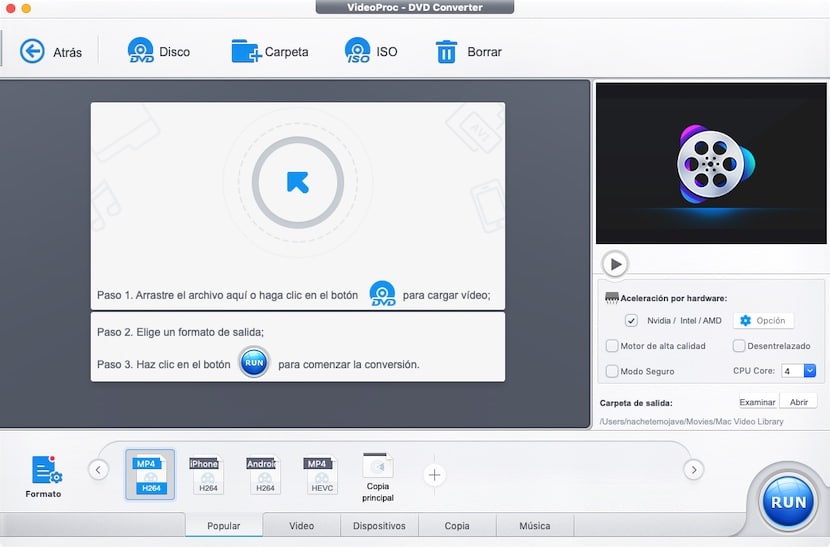
きっとご自宅には、両親の結婚式、あなたの結婚式、甥の洗礼式などを収録した DVD や、どのストリーミング ビデオ サービスでも見つからない古い映画があるはずです。 VideoProc のおかげで、あらゆる DVD をビデオ ファイルにリッピングできます。 VideoProc が使用するもの ハードウェアアクセラレーション したがって、プロセッサだけでなく、私たちのチームが持つグラフィックスも機能するため、変換時間が大幅に短縮されます。
YouTubeビデオをダウンロードする
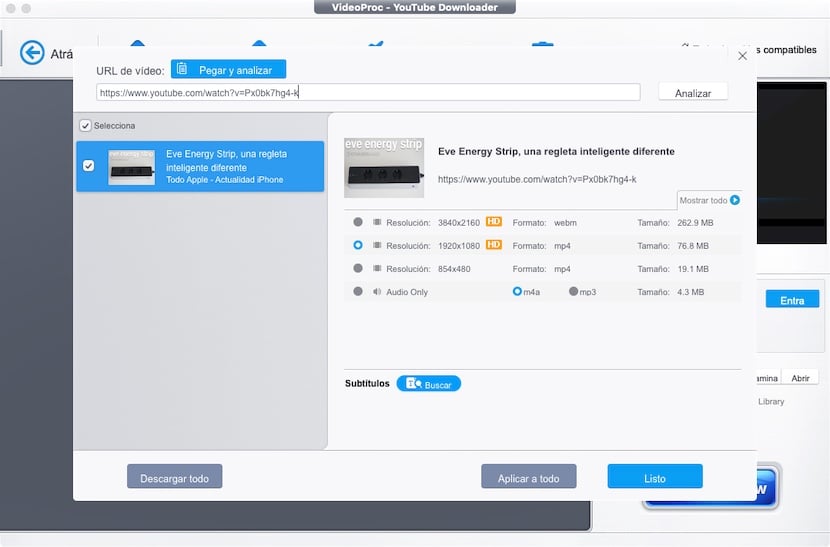
YouTube ビデオのダウンロードは、Google で必ず行ったことがある、または定期的に行っている検索の XNUMX つです。 インターネット上には、この機能を実行できるさまざまなアプリケーションが用意されているのは事実ですが、VideProc が提供するアプリケーションはより完全です。 多数のビデオ形式 また、ビデオの音声のみをダウンロードすることもできるので、ダウンロード ページに頼らずにお気に入りの音楽をダウンロードするのに最適です。
それが私たちに提供するもう一つの利点は、 ダウンロードを停止するために多数のリンクを追加する 他のアプリケーションを使用している間、コーヒーを飲みに出かけている間、お気に入りのシリーズを見ている間...VideoProc を使用すると、YouTube からビデオをダウンロードできるだけでなく、Facebook、Vimeo、および 1.000 以上の Web サイトからビデオをダウンロードすることもできます。
私たちのチームの画面を録画します
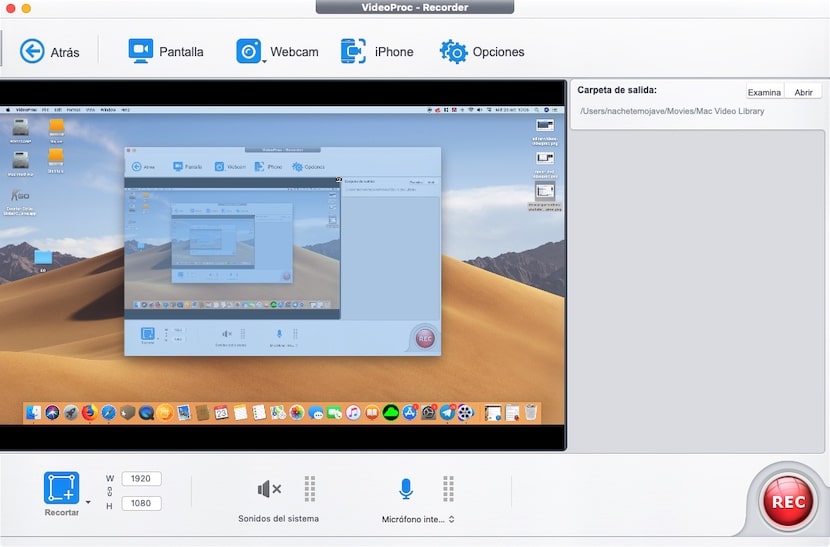
お気に入りのゲームを楽しんでいるとき、Skype で家族と話しているとき、または親に何かをする方法やアプリケーションの仕組みを説明するためのチュートリアルを作成したい場合、コンピューターの画面を録画したい場合。 VideoProc を使用すると、次のオプションもあります 録画画面。
VideoProc を使用すると、録画する画面の解像度に加えて、 特定のゾーンを指定する 録音を中心に置きたい場所、ゲームまたはアプリケーションの音声が録音されたものであることを確認するか、チームのマイクを使用して次の手順を説明します。
VideoProc を試す
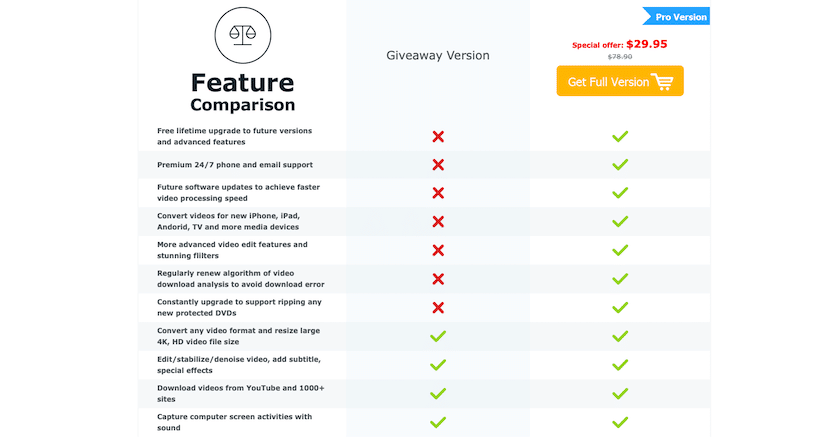
数日間、VideProc 担当者が提供するオファーを利用して、 生涯ライセンスはわずか 30,95 ユーロ。 このライセンスにより、当社はビデオ編集に関していかなる制限もなくアプリケーションを使用することができ、またアプリケーションで作成したすべての録画または編集に含まれる透かしを削除することができます。
いつもビデオを使って作業したいと思っていたが、これらすべての機能を実行できるアプリケーションを見つけたことがなかった場合は、この素晴らしいオファーを見逃さないでください。 今後 7 日間利用可能で、次のことができるオファー このリンクからのアクセス.